Correction de l'ID de l'événement 455 Erreur ESENT dans Windows 10/11
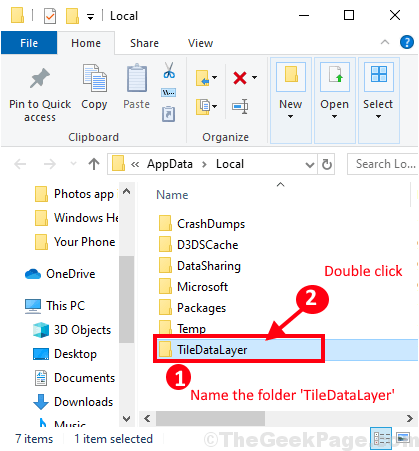
- 3150
- 440
- Zoe Dupuis
Ésent est un moteur de recherche de base de données intégré sur votre ordinateur qui aide Explorateur de fichiers, Recherche Pour rechercher des paramètres dans votre ordinateur. Certains utilisateurs de Windows 10 ou de Windows 11 se plaignent d'un problème lié à l'échec de Ésent sur leurs systèmes respectifs. Si vous rencontrez un problème similaire sur votre ordinateur, suivez ces correctifs et vous pourrez résoudre le problème sur votre ordinateur.
Fix-1 Utilisez CMD pour créer les dossiers-
Dans le premier correctif, si vous rencontrez une difficulté pour créer les dossiers de votre ordinateur, ce correctif vous aidera sûrement.
1. Recherche CMD Dans Windows Search Box
2. Clic-droit sur l'icône de l'invite de commande et cliquez Exécuter en tant qu'administrateur.
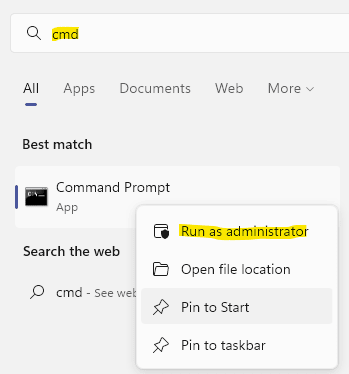
3. Copier coller ces commandes dans CMD fenêtre puis frapper Entrer Pour créer de nouveaux dossiers nommés 'En tuiledatalayer' et le 'Base de données'.
MKDIR C: \ Windows \ System32 \ Config \ SystemProfile \ AppData \ Local \ TileDatalayer \ Database
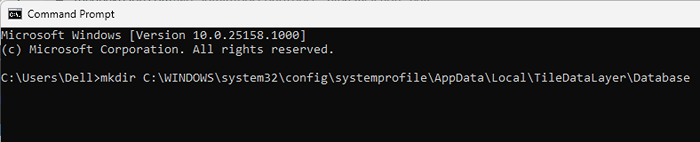
Après avoir exécuté la dernière commande sur votre ordinateur, fermez le Invite de commande fenêtre.
Redémarrer ton ordinateur. Après avoir redémarré votre ordinateur, vous ne ferez plus face à l'erreur ENENT.
Si cela ne fonctionne pas, essayez de redémarrer le service ENENT
Fix-2 Créer un dossier de base de données dans TileDatalayer-
Créer un Base de données dossier dans le En tuiledatalayer Le dossier peut vous aider à résoudre ce problème sur votre ordinateur.
1. Presse Clé Windows + R lancer Courir fenêtre. Maintenant, copier coller Cette adresse de dossier dans Courir et frapper Entrer.
C: \ windows \ system32 \ config \ systemProfile \ appdata \ local \
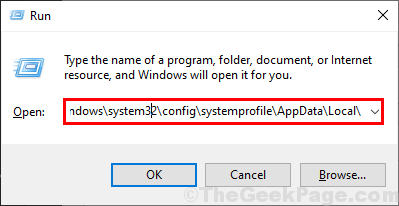
2. Maintenant, clic-droit sur l'espace ouvert, puis cliquez sur "Nouveau>"Et puis cliquez sur"Dossier«Pour créer un dossier sur votre ordinateur.
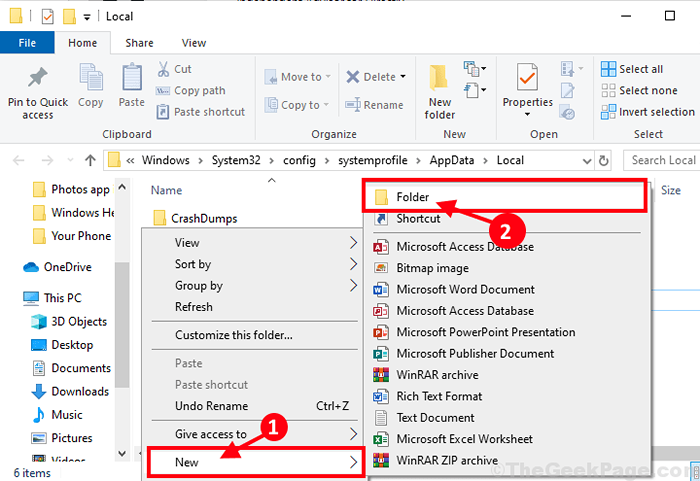
3. Renommez le nouveau dossier à "En tuiledatalayer" et puis double cliquer dessus pour l'ouvrir sur votre ordinateur.
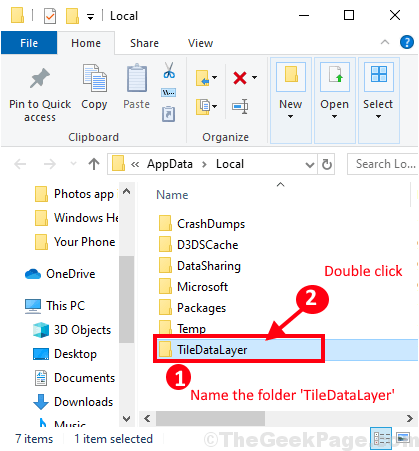
4. Encore clic-droit Dans l'espace vide, puis cliquez sur "Nouveau>"Et puis cliquez sur"Dossier"Pour créer un nouveau dossier.
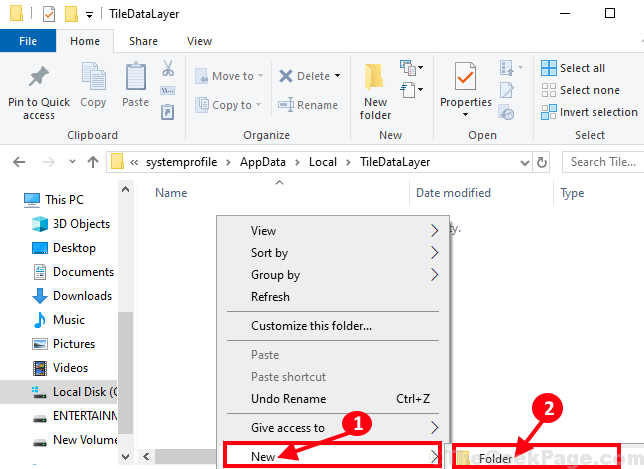
5. Renommer Le dossier comme «Base de données".
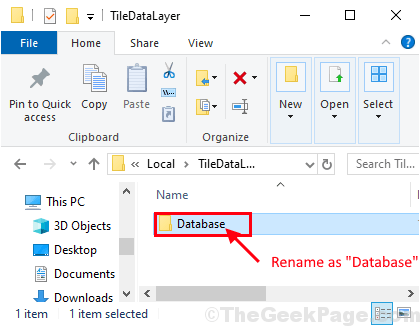
Maintenant, fermez le Explorateur de fichiers fenêtre et puis redémarrer ton ordinateur. Après le redémarrage, le problème doit être résolu.
- « 15 Les formulaires Google les plus innovants pour modifier les formulaires Google en 2020
- 15 meilleurs modules complémentaires de Google Docs pour en tirer le meilleur parti en 2020 »

